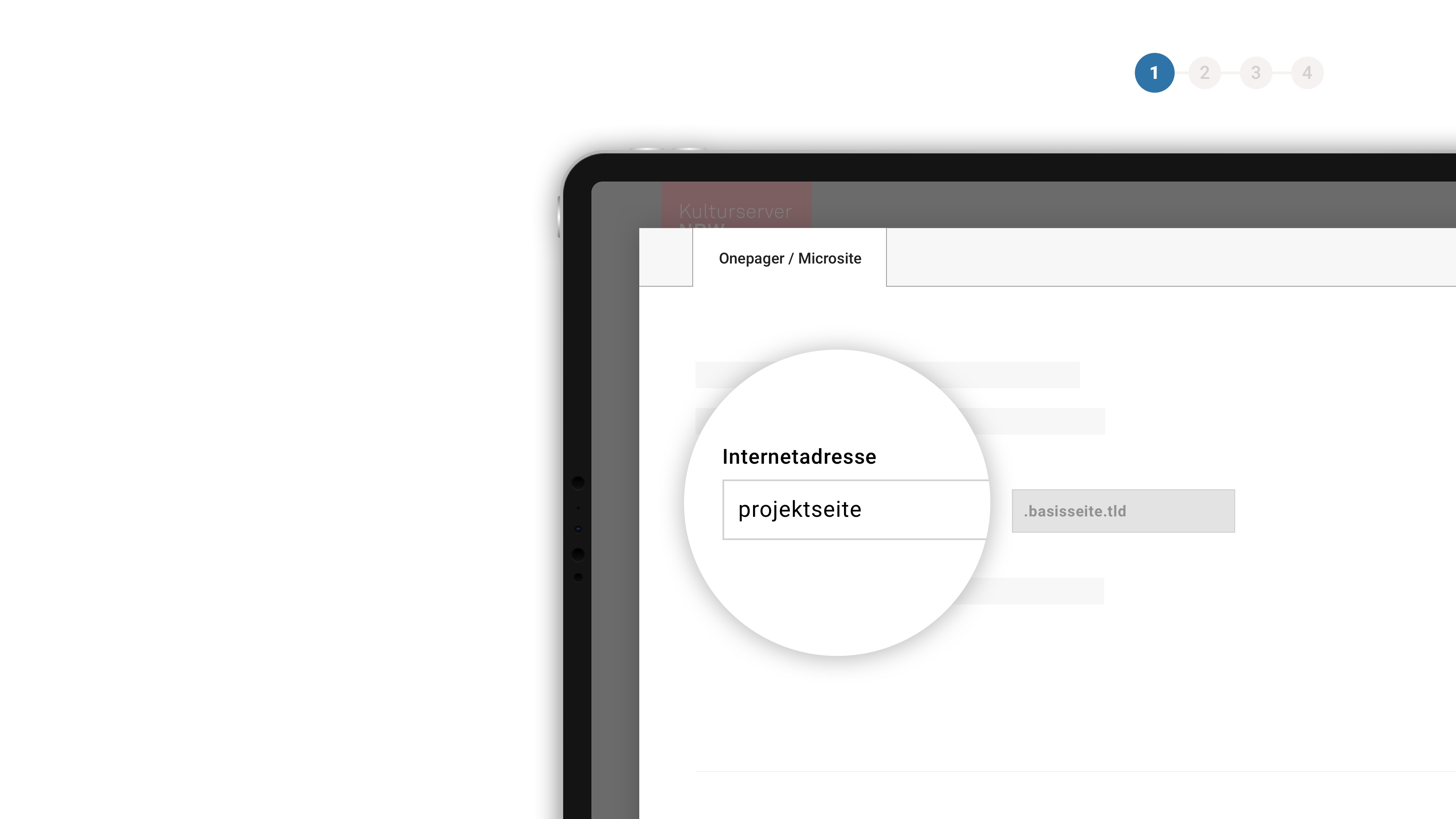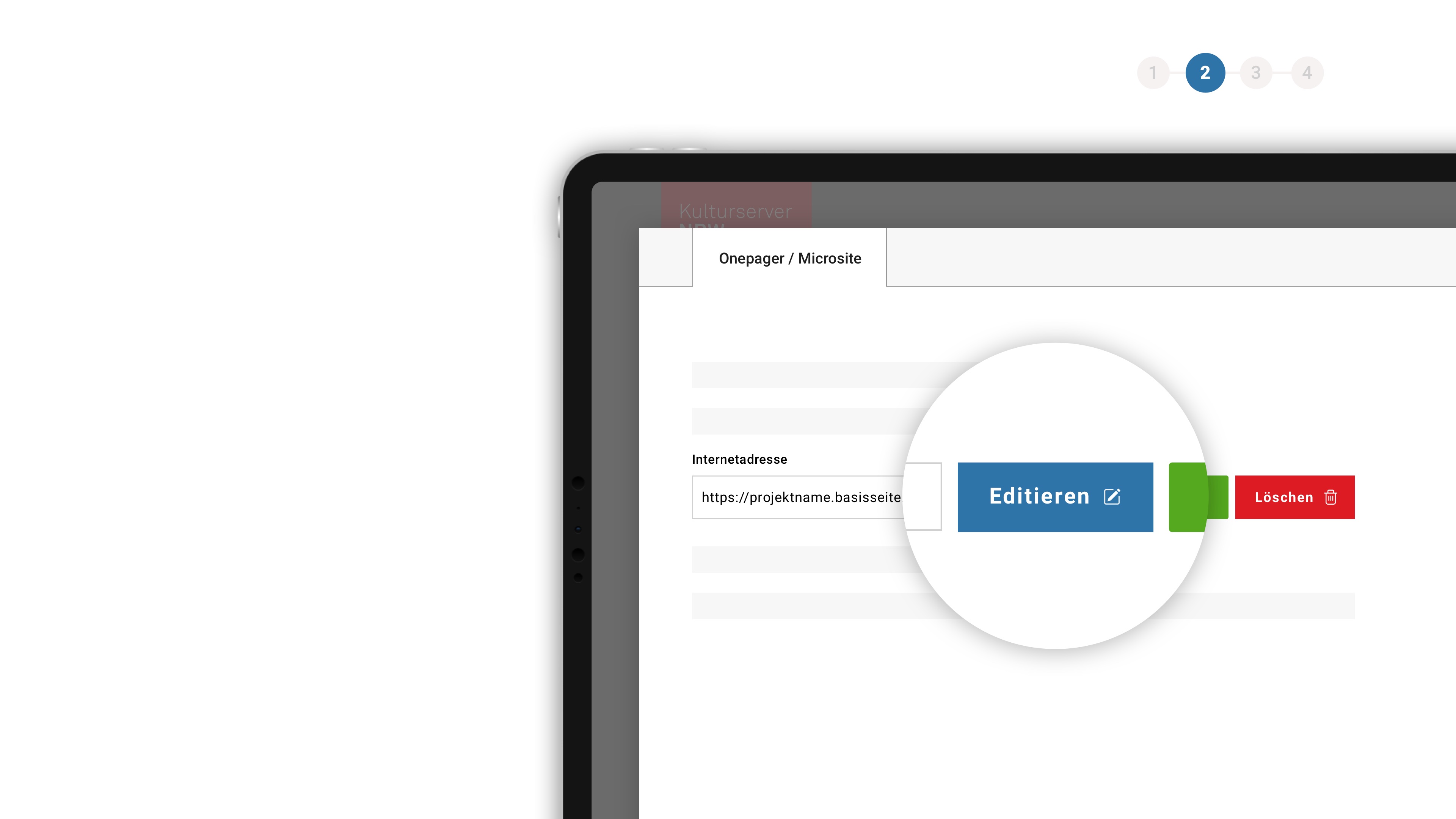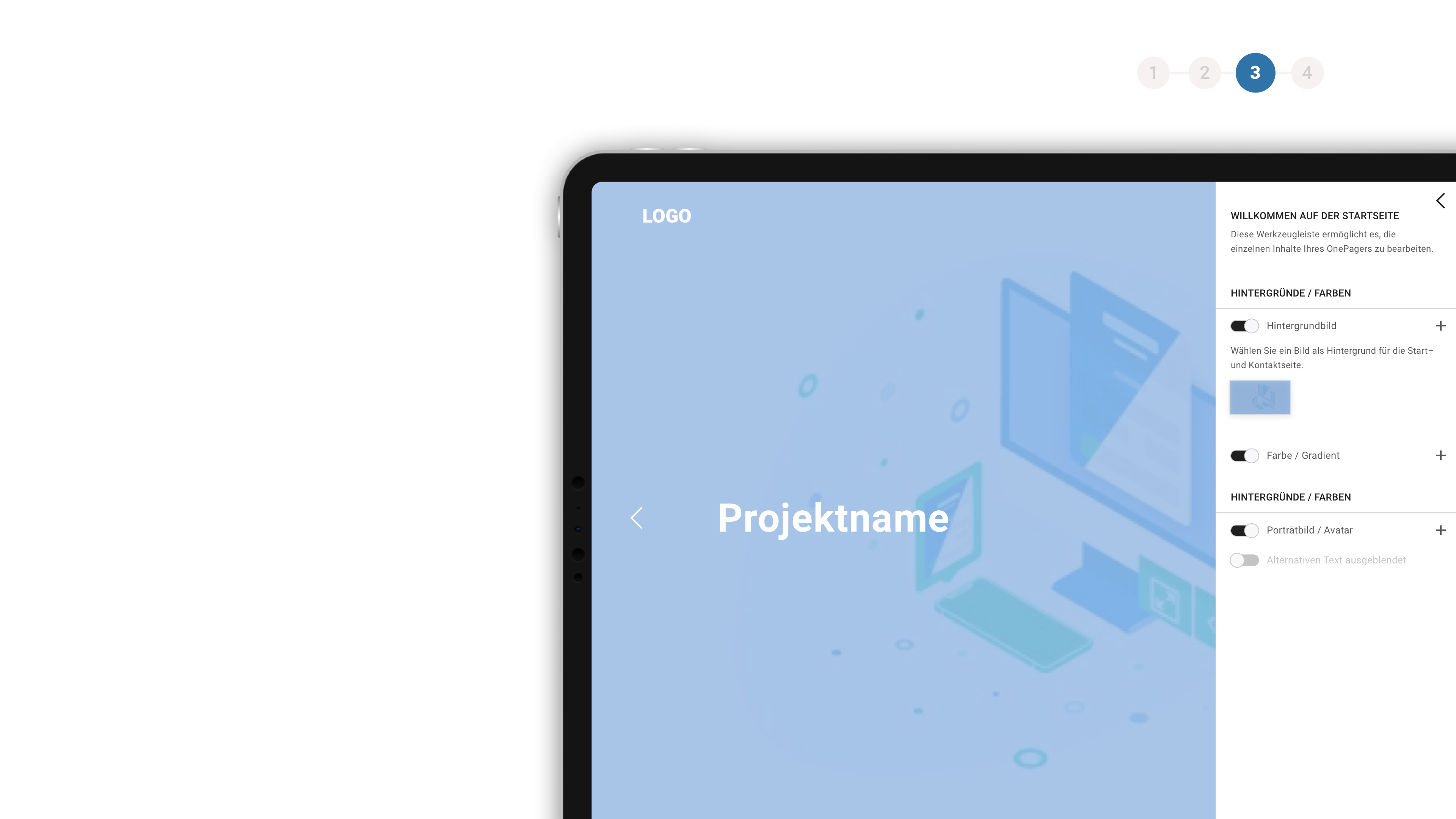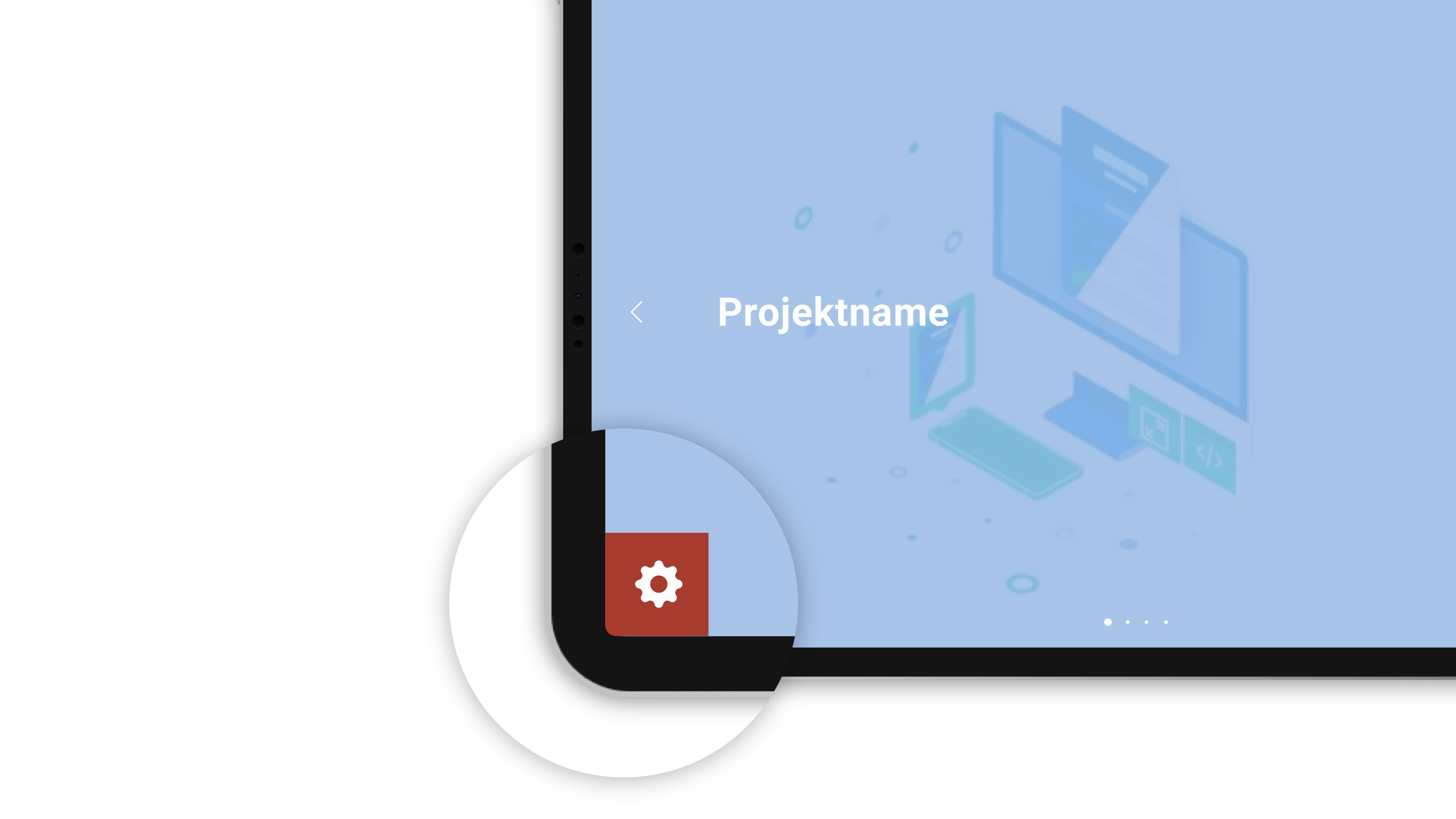Ensemble - Deutsche Oper Berlin

Kathy Pope
Die gebürtige Britin absolvierte ihre Tanzausbildung an der Royal Ballet School, London. Von dort aus wurde sie direkt an das Ballett der Deutschen Oper Berlin engagiert, wo sie in über 100 Balletten zahlreiche Solorollen bedeutender Choreographen, darunter Béjart, Kylián, Forsythe und Prelocaj, tanzte.
Sie schuf Choreografien für Events unterschiedlichster Art von künstlerischen Präsentationen für BMW und die Dresdner Bank bis zum Werbespot „Swan Lake“ für LOEWE.
Seit 2004 gehört sie als Tänzerin dem Staatsballett Berlin an, wo sie ab 2006 als Tanzpädagogin das Educationprogramm S.T.E.P. mit aufgebaut hat und Choreografien wie „Traumkinder“, „Romeo & Julia“ bei der Benefiz-Gala des Lions-Club Berlin Wannsee in der Deutschen Oper Berlin, „Einstein´s Dreams„, „Grenz_los“ und „Dance Track“ für die Leichtathletik-WM mit Schülern erarbeitete. 2007 choreografierte Kathlyn Pope das Märchenballett „Dornröschen“, das sechs Spielzeiten zum Repertoire des Staatsballetts Berlin gehörte.
Für James Bailey´s Ballett „Der Sturm“ an der Oper Leipzig schuf sie das Bühnenbild und war für die choreografische Einstudierung der Faust-Inszenierung an der Staatsoper verantwortlich. Für die Staatsballettreihe „Shut up and dance!“ schuf sie zwei Tanzstücke.
2010 absolvierte Kathlyn Pope an der Royal Academy of Dance, London ihr Diplom zur Tanzpädagogin mit Auszeichnung und unterrichtet seitdem bei „Tanz ist KLASSE!“, dem Education-Programm des Staatsballetts Berlin nach dieser Methode.
Zu ihren letzen Projekten 2015 gehören die Choreografie für das Musical „Turbulence“ in Berlin und Choreografien innerhalb ihrer tanzpädagogischen Arbeit mit den Kooperationsschulen und -partnern von Tanz ist KLASSE!